操作步骤
在电脑软件安装的过程中,杀毒软件偶尔会成为令人头疼的“拦路虎”。
一方面,部分杀毒软件的防护机制因过度敏感,常常会把完全正常的程序误当成威胁进行拦截,这直接导致软件安装被迫中断、以失败告终,给用户的安装操作带来不小的麻烦。另一方面,要是同时开启多款杀毒软件,它们会在系统后台展开“暗中较量”——互相争抢系统资源。这不仅会让电脑频繁弹出各种冲突提示窗口,还会显著拖慢电脑的运行速度,使得整个使用体验大打折扣。为了让软件能够顺利安装,同时有效提升电脑的运行性能,本期教程将为您一步步详细演示正确关闭杀毒软件的方法,帮助您轻松化解这些问题。
对于Win7系统,直接在桌面右下角退出杀毒软件后,就能直接安装软件;而Win10和Win11系统的操作方法如下。在操作前,建议先对系统进行相关设置,这样做不仅能让操作更简单便捷,还能使我们安装软件的步骤与教程中的步骤保持一致,从而避免产生任何疑问。
1.若你的 Windows 10 或 Windows 11 系统电脑桌面上已有 “此电脑” 和 “控制面板” 两个图标,可直接忽略此设置;若没有,则跳至第 6 步操作。
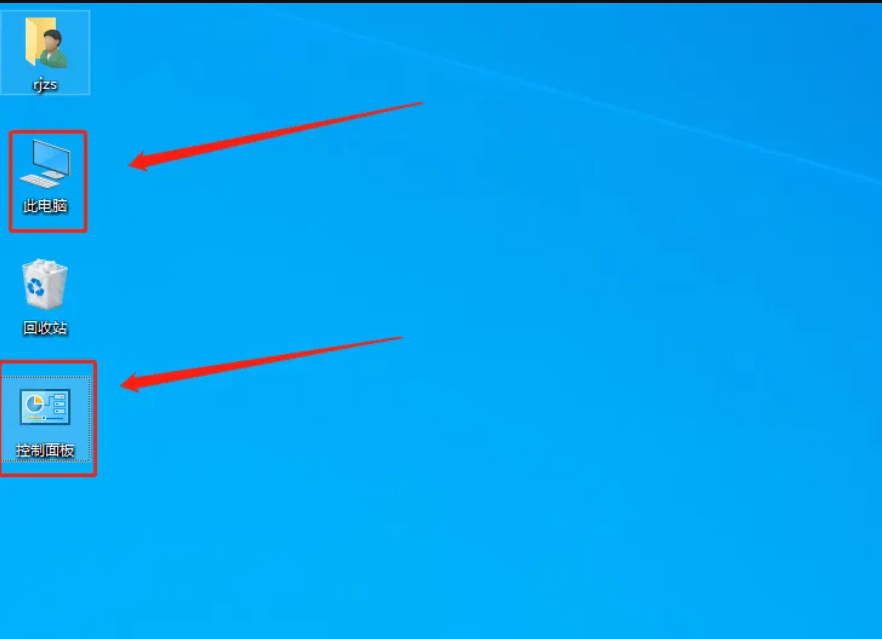
2.鼠标右击桌面,点击 “个性化”。
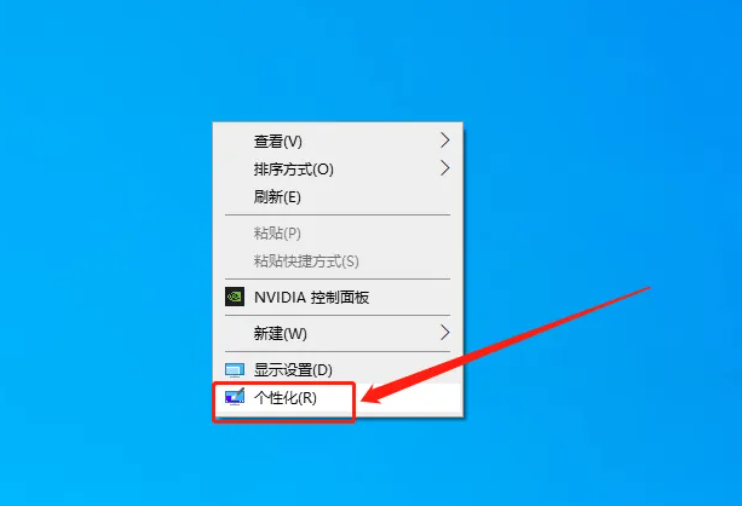
3.在打开的页面中找到并点击 “主题”(Windows 11 系统界面虽与图示不同,但均包含 “主题” 选项)。
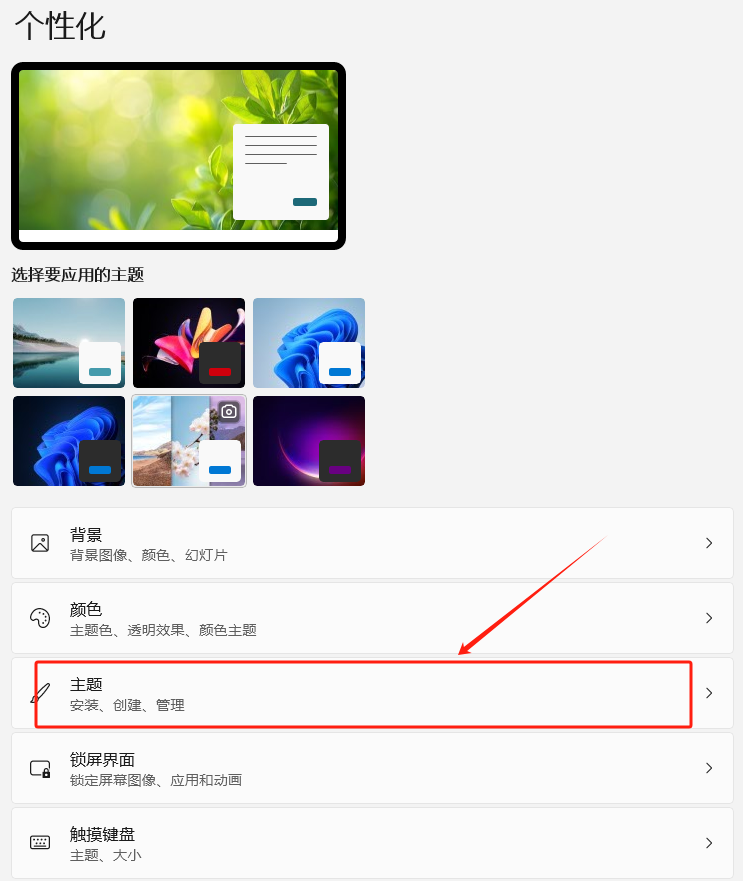
4.下拉页面,找到并点击 “桌面图标设置”。
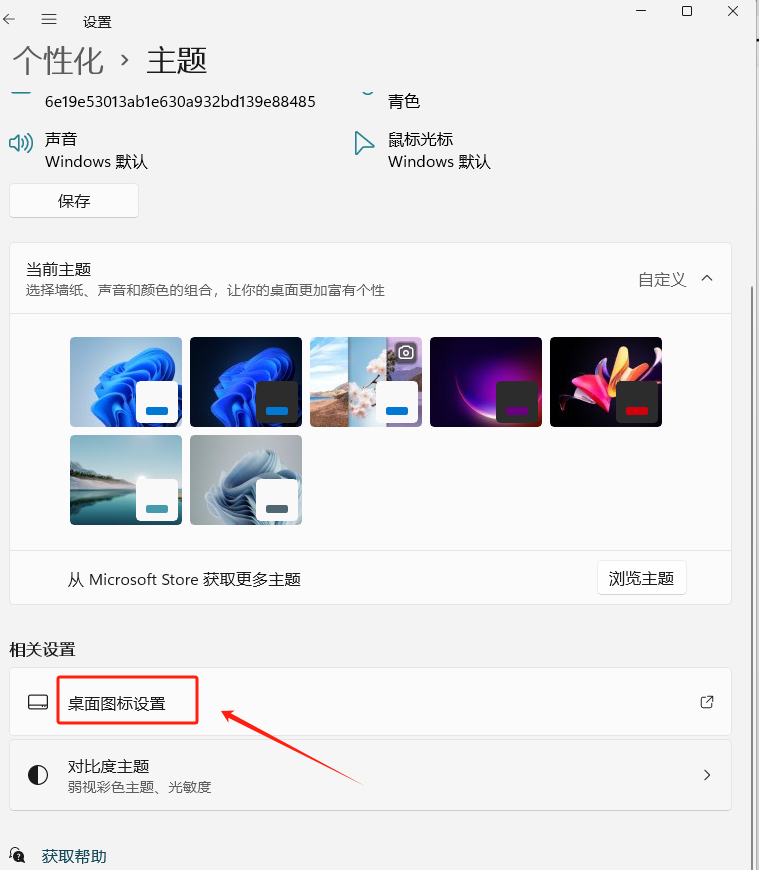
5.勾选 “计算机” 和 “控制面板”,然后点击 “确定”。
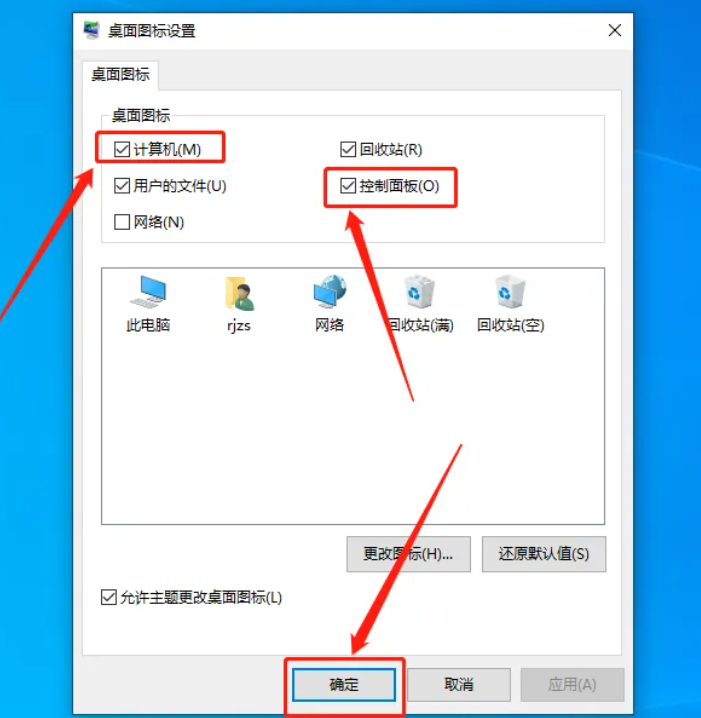
6.在桌面上打开 “控制面板”。
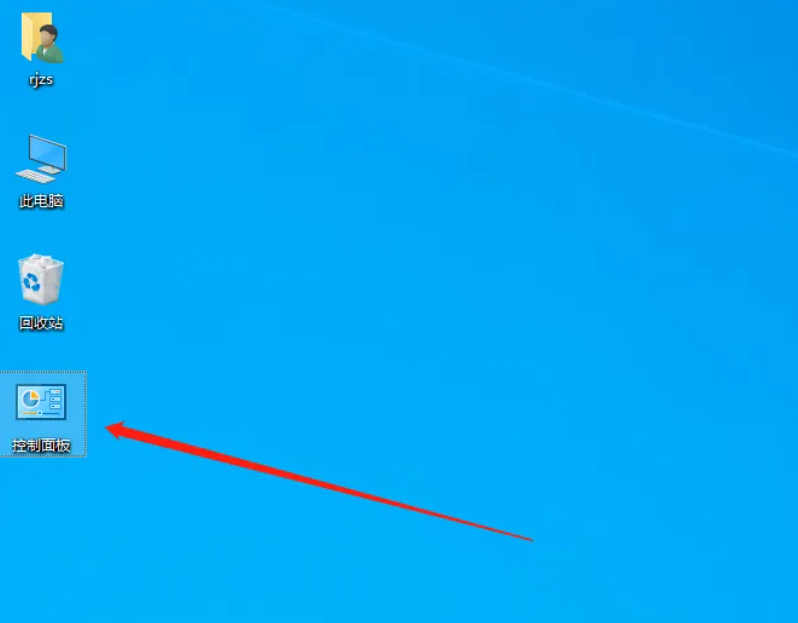
7.点击 “用户账户”。
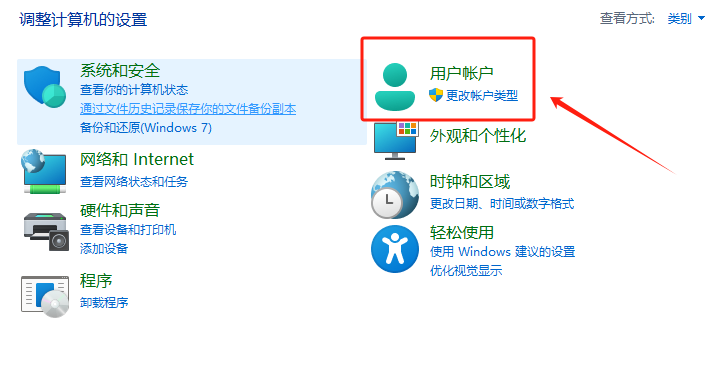
8.继续点击 “用户账户”点击 “更改用户帐户控制设置”。
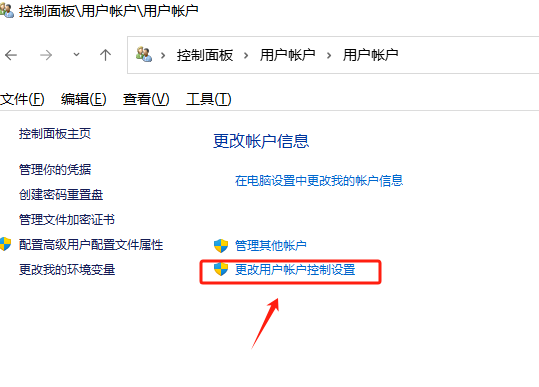
9.将下图所示的蓝色按钮下拉到底部,然后点击确定。
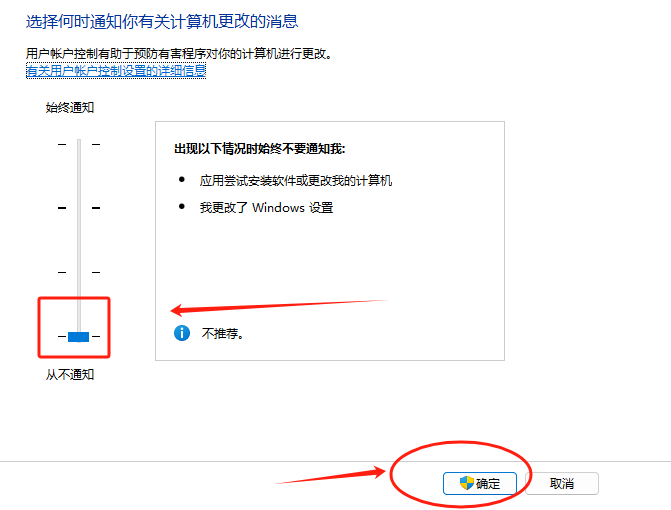
10.弹出的提示框中点击是即可,接下来我们就可以根据下面的操作关闭杀毒软件和防火墙了。
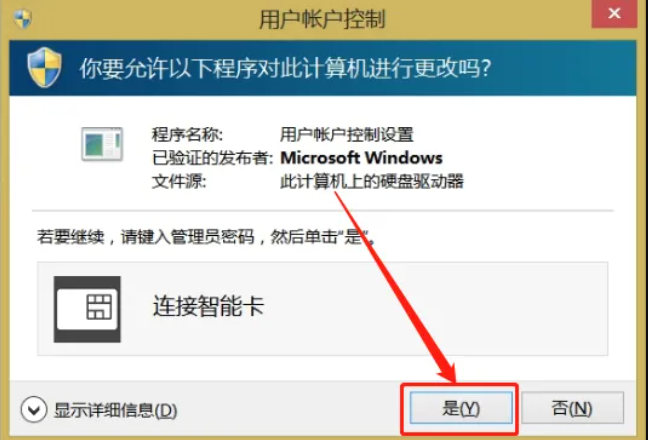
电脑上安装了360,腾讯电脑管家,该如何关闭?
1.电脑上如果安装了360,腾讯电脑管家,等防毒软件,我们在桌面右下角找到图标,鼠标右击360,腾讯电脑管家图标,然后点击退出即可
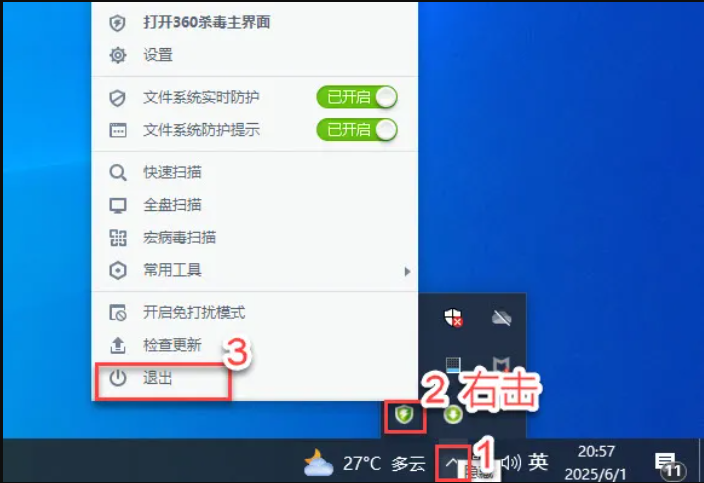
2.找到下图所示的windows安全中心图标,然后点击打开。
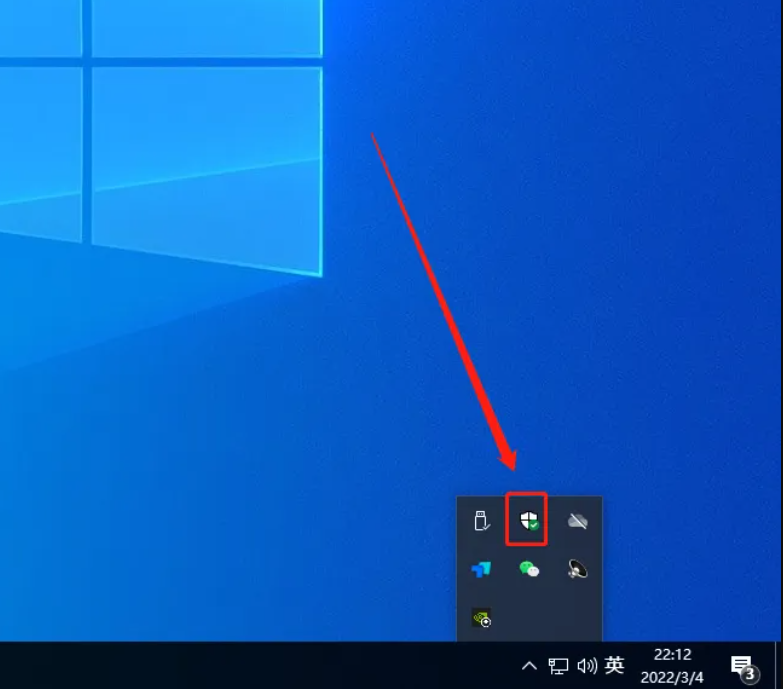
3.如下图所示,我们已经打开的windows安全中心。
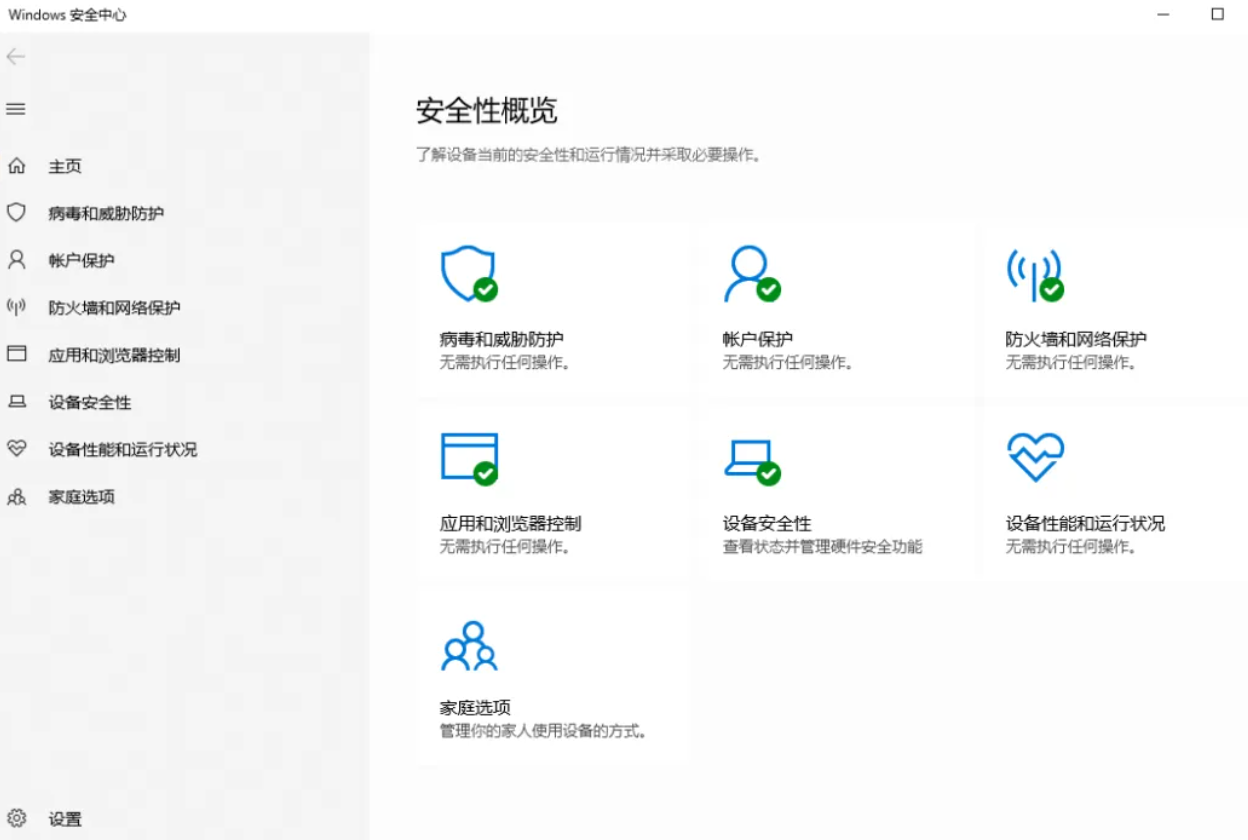
4.如果在桌面右下角没有windows安全中心,我们可以点击桌面左下角的开始菜单,然后点击⚙设置。
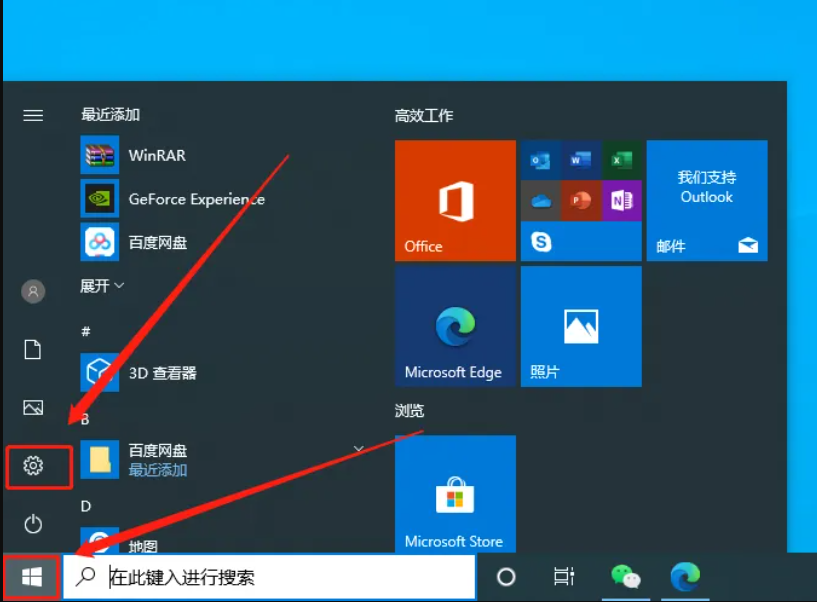
5.点击更新和安全。
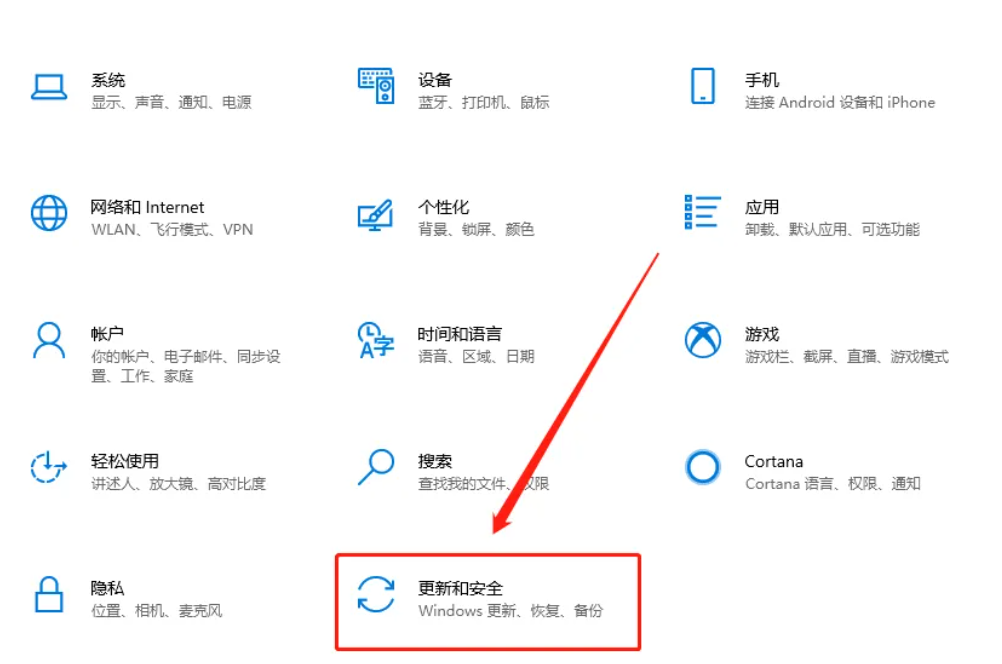
6.点击windows安全中心,然后点击打开windows安全中心。
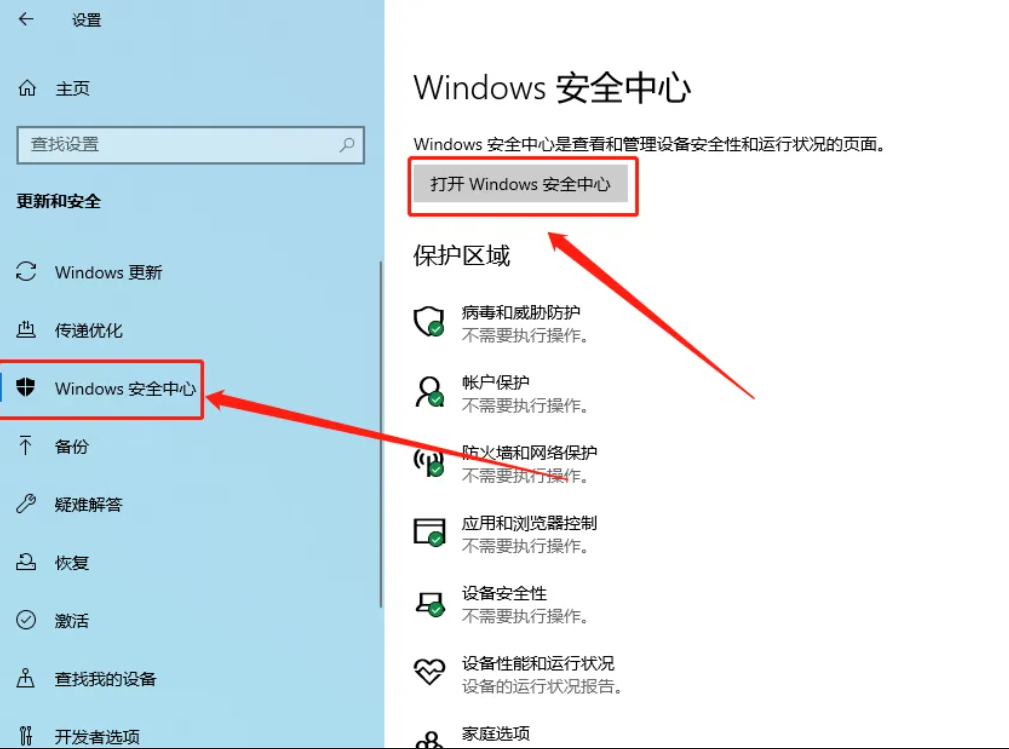
7.在安全性概况中点击病毒和防护威胁。
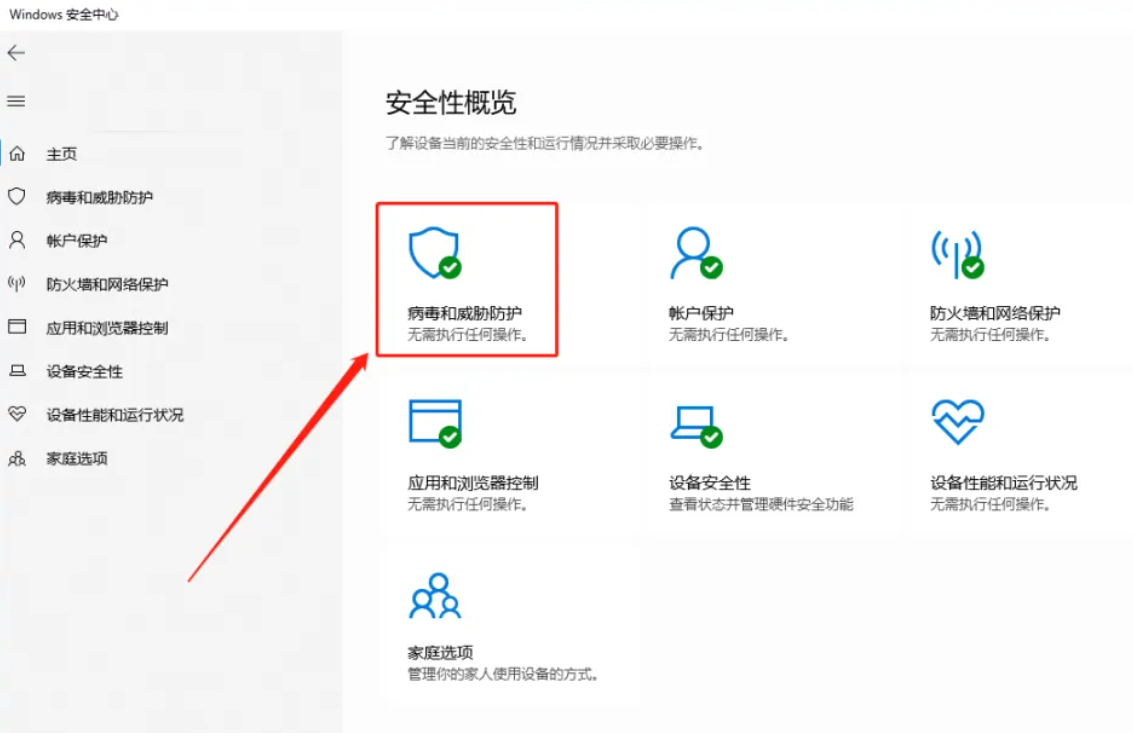
8.点击管理设置。
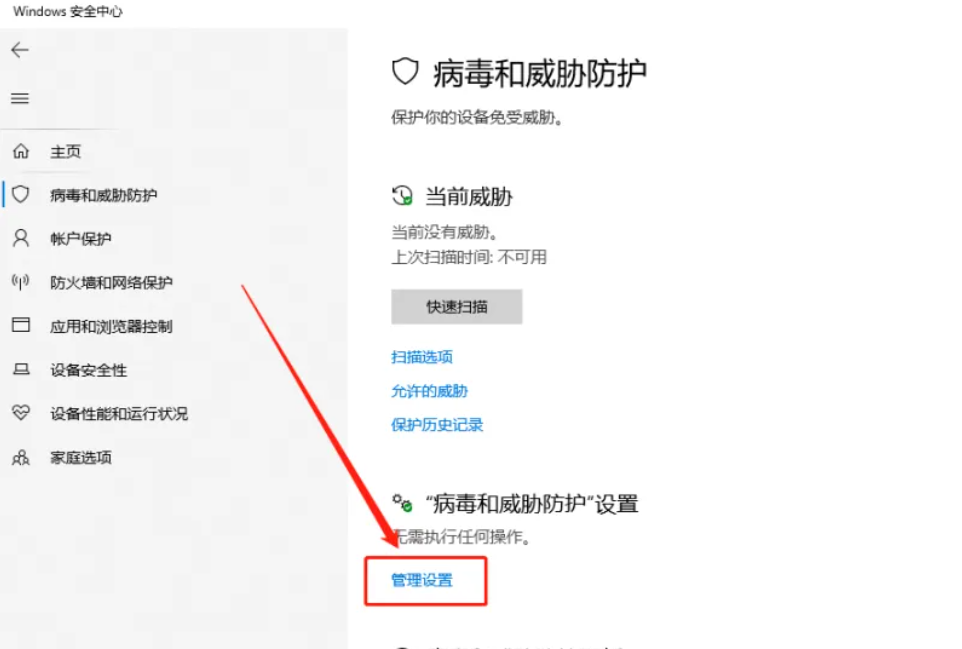
9.可以看到所有的保护选项都是打开的状态,然后我们分别点击关闭让它变成黑色的即可。
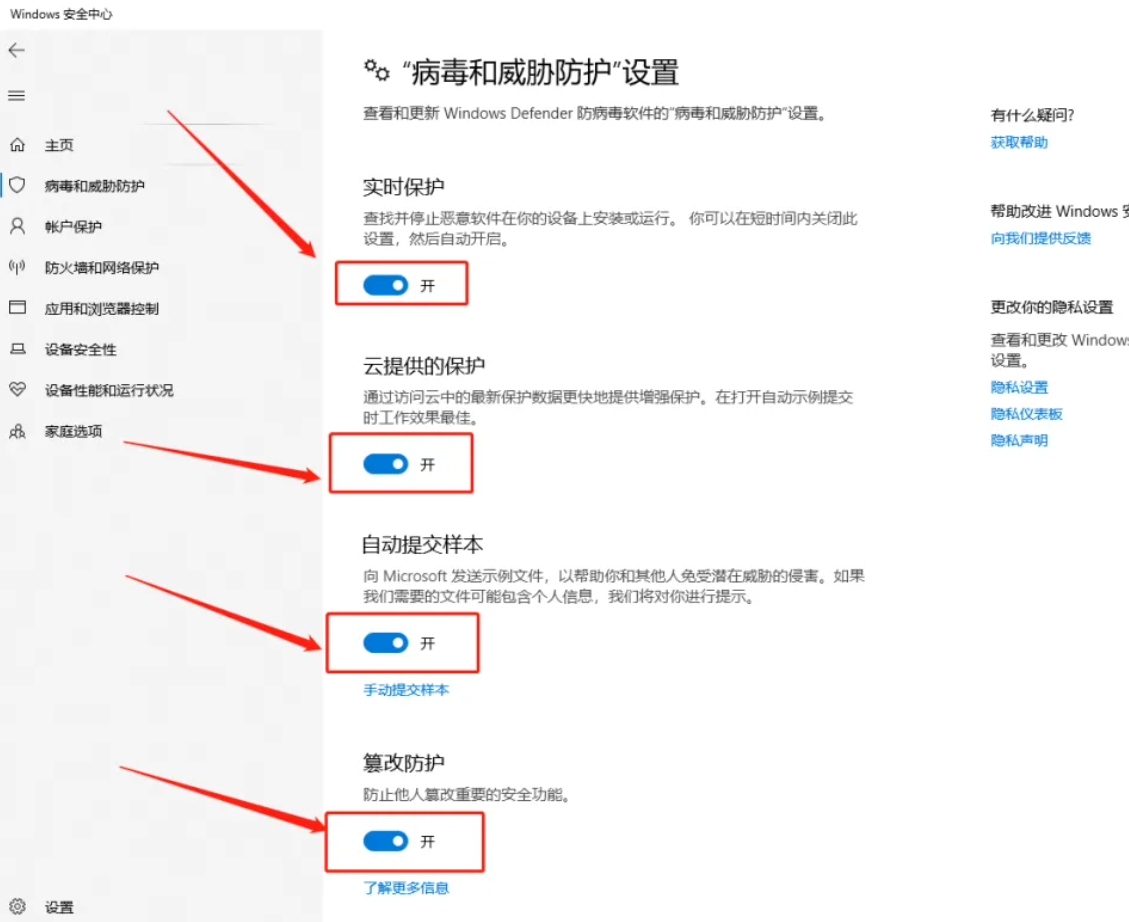
10.返回到安全性概况界面,点击防火墙和网络保护。
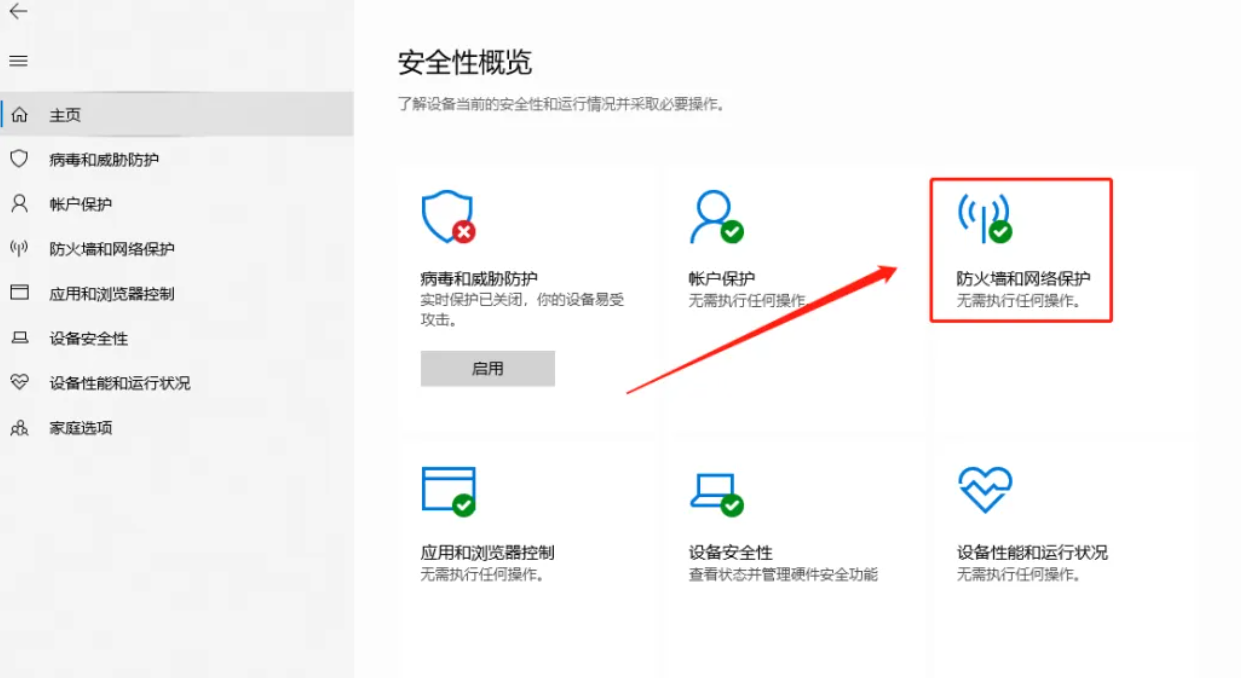
11在防火墙和网络保护界面点击域网络。
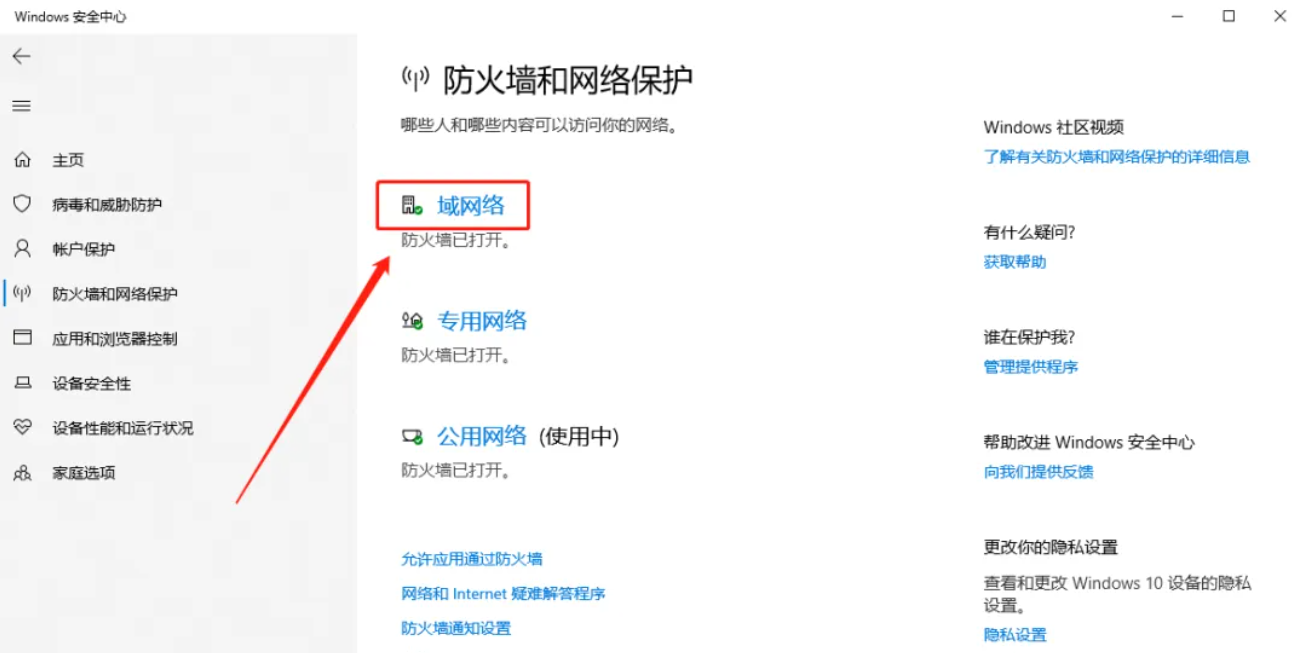
12.点击关闭让它变成黑色的即可。
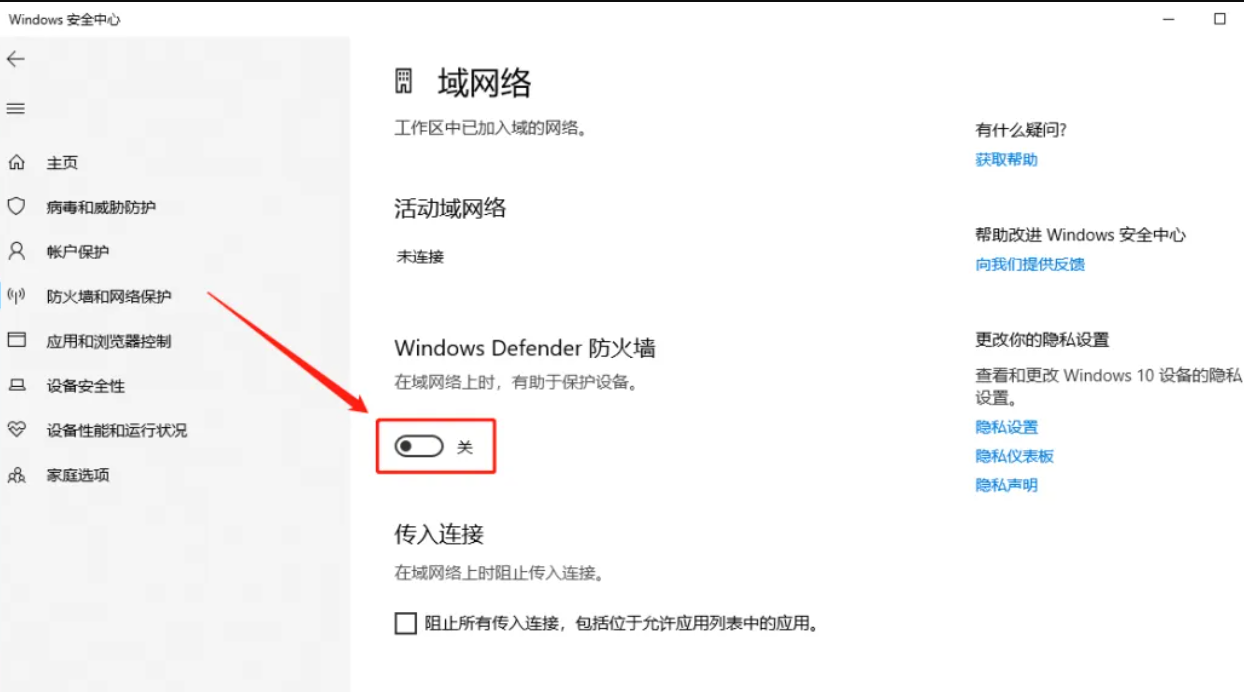
13.返回到防火墙和网络保护界面,然后点击专用网络。
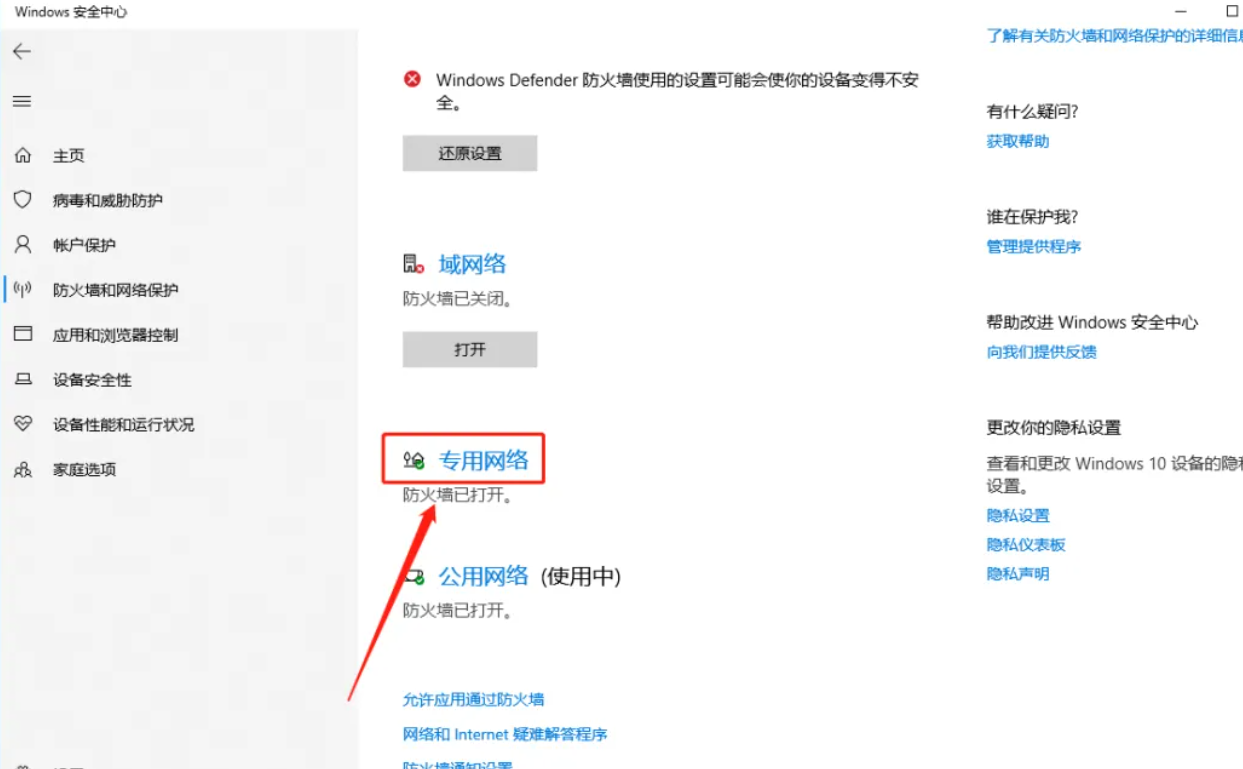
14.点击关闭让它变成黑色的即可。
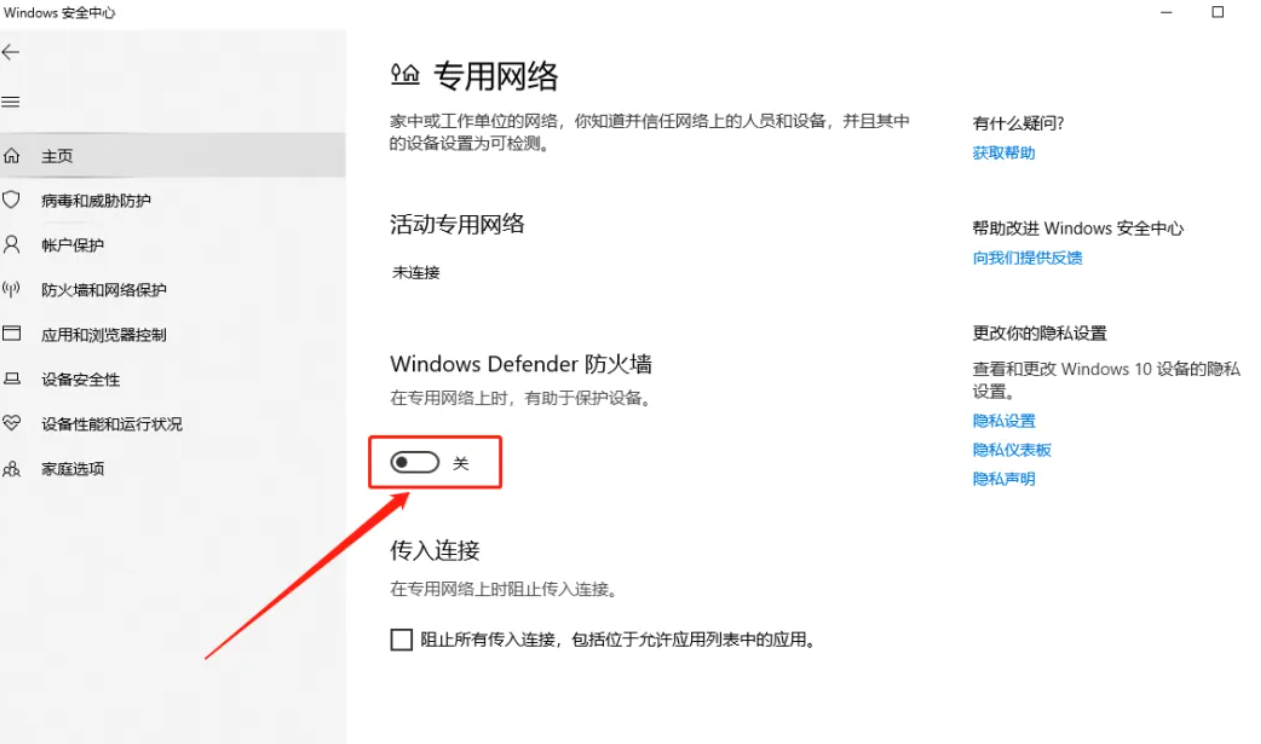
15.继续返回到防火墙和网络保护界面,然后点击公用网络。
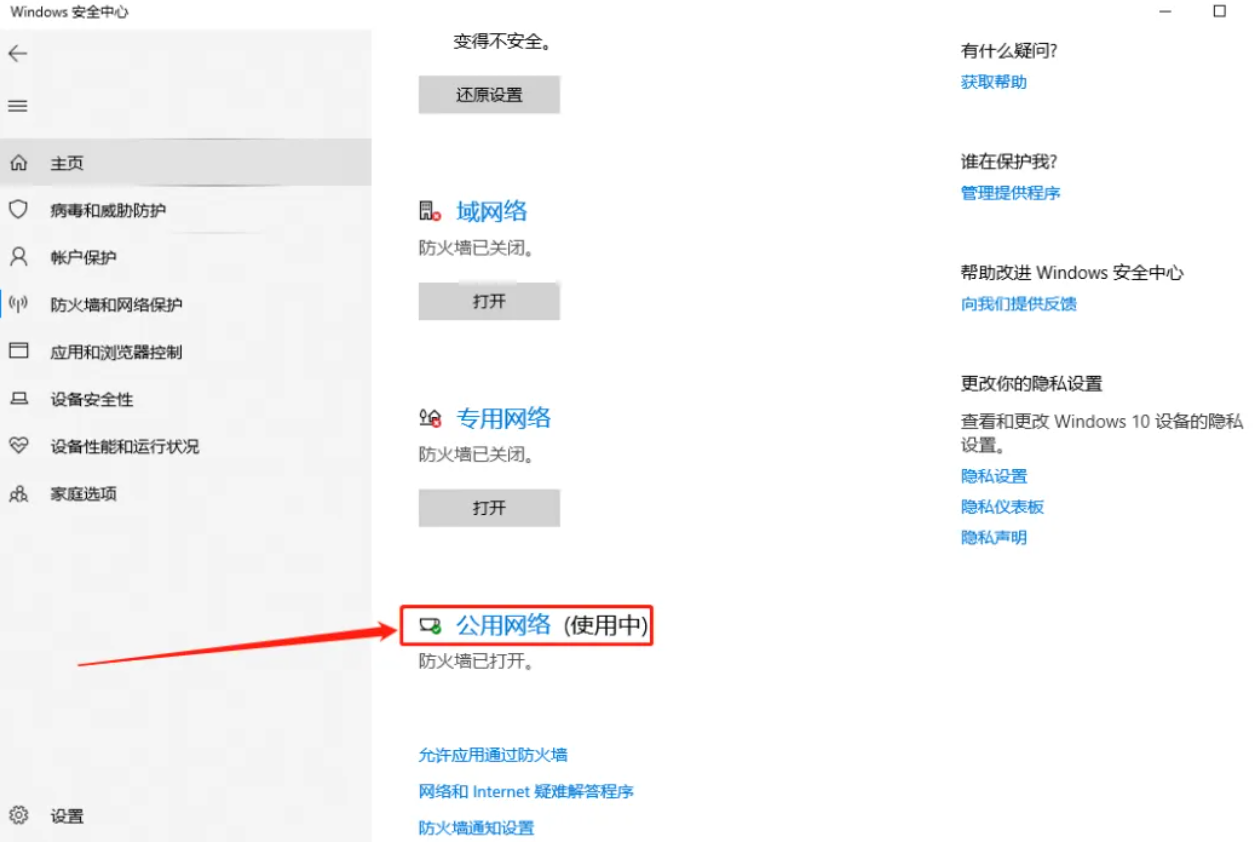
16.点击关闭让它变成黑色的即可。
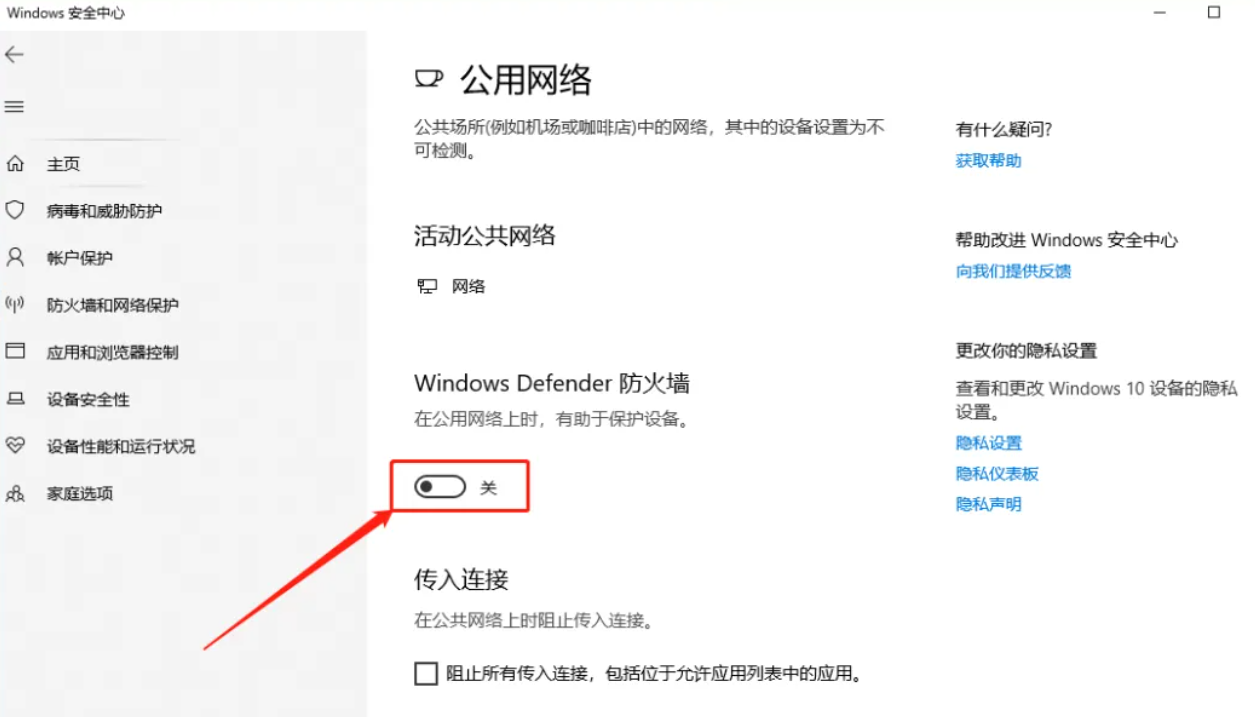
17.在桌面上找到并打开控制面板。
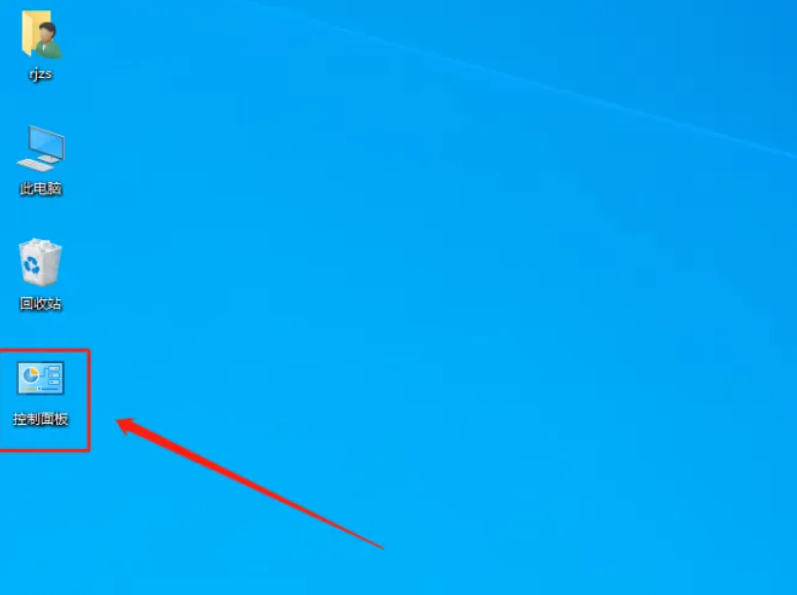
18.点击系统和安全。
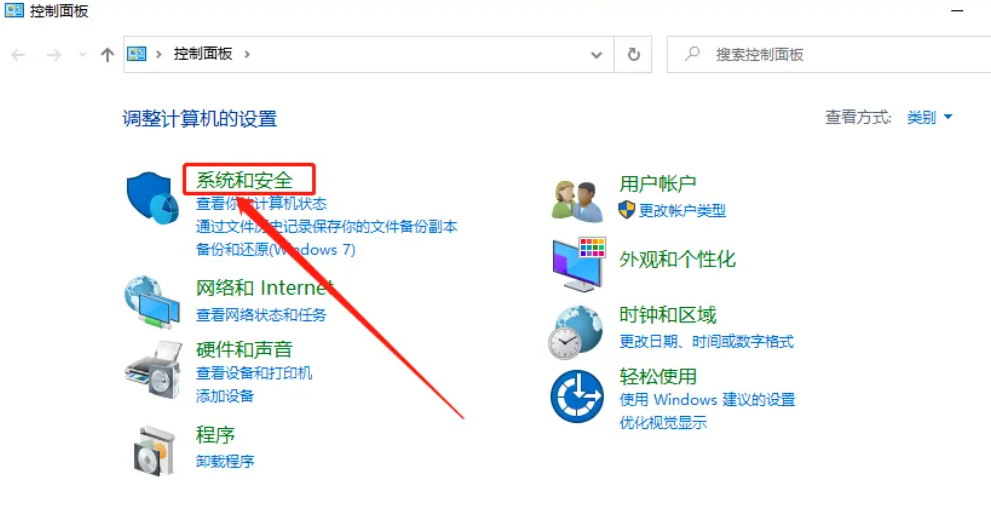
19.点击windows Defender 防火墙。
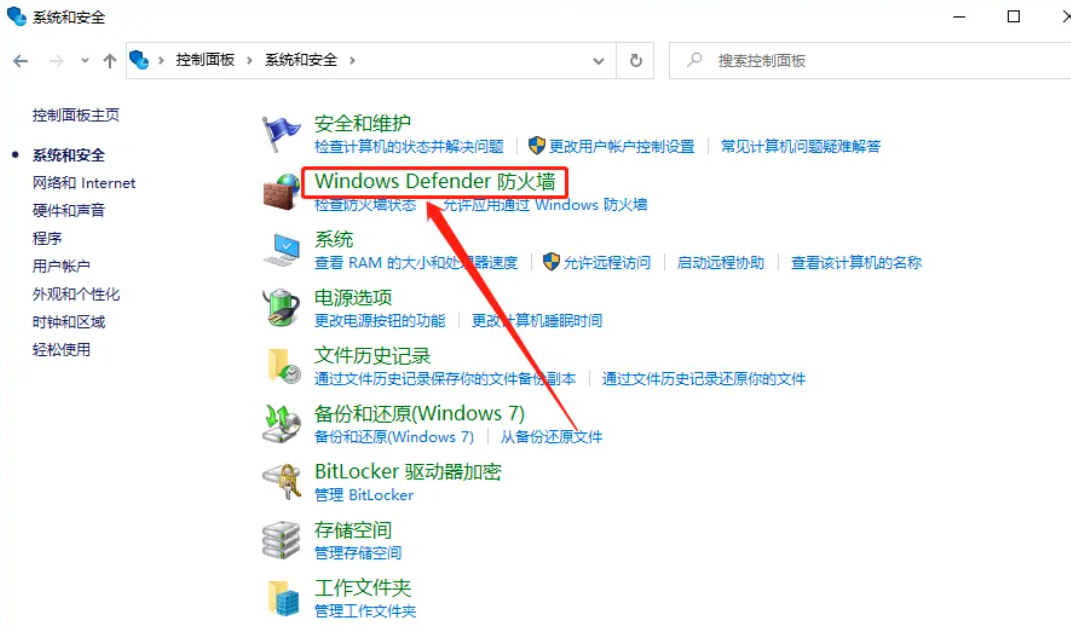
20.点击启用或关闭windows Defender 防火墙。
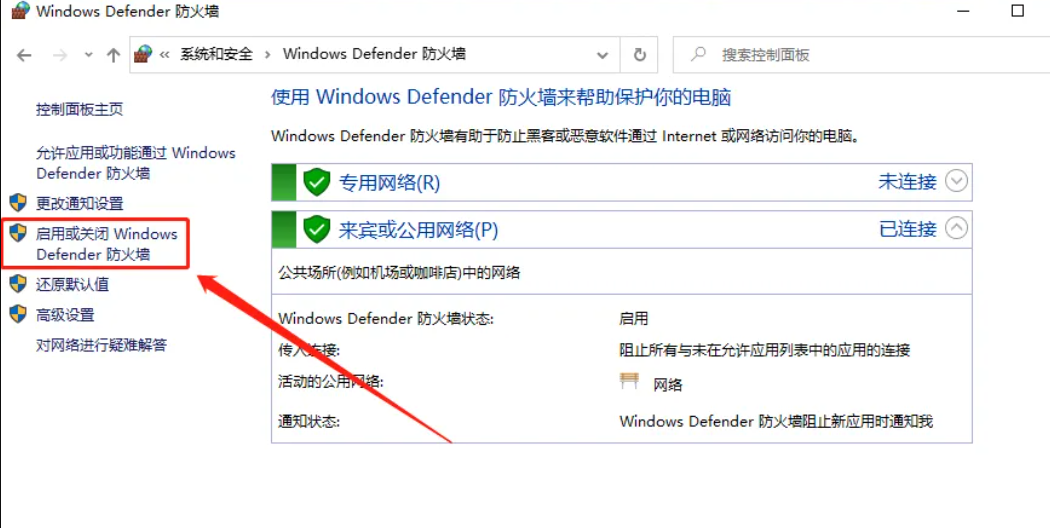
21.分别选择下图所示的选项,然后点击确定即可,接下来我们就可以放心的安装软件了。
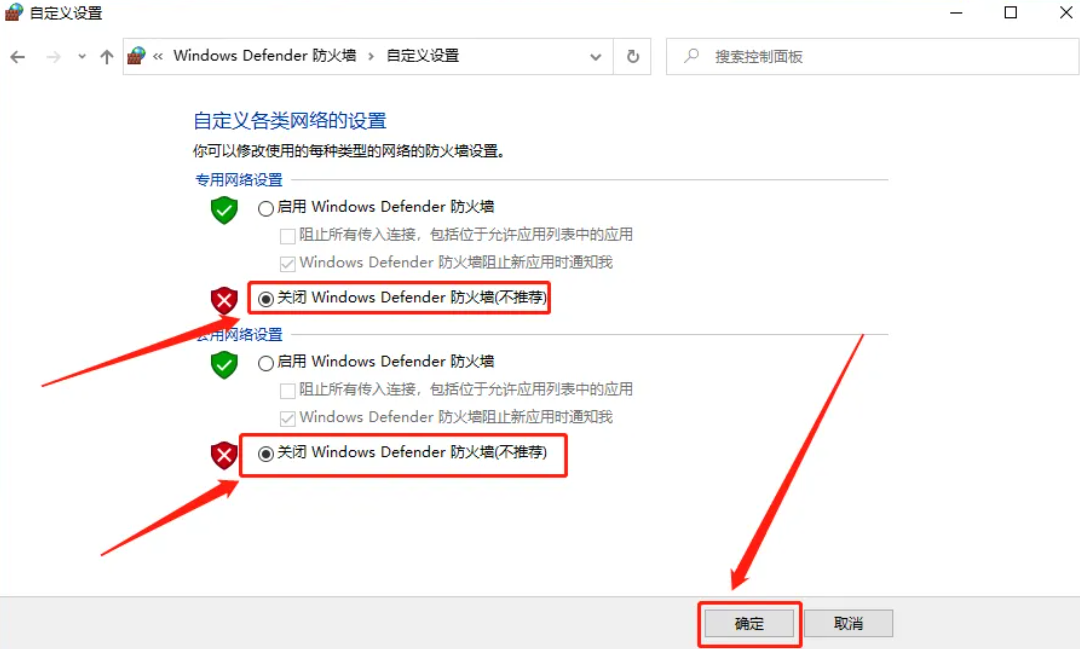
二:电脑上安装了火绒安全,联想电脑管家,该如何关闭?
1.电脑上如果安装了火绒安全,联想电脑管家,我们在桌面右下角找到图标。
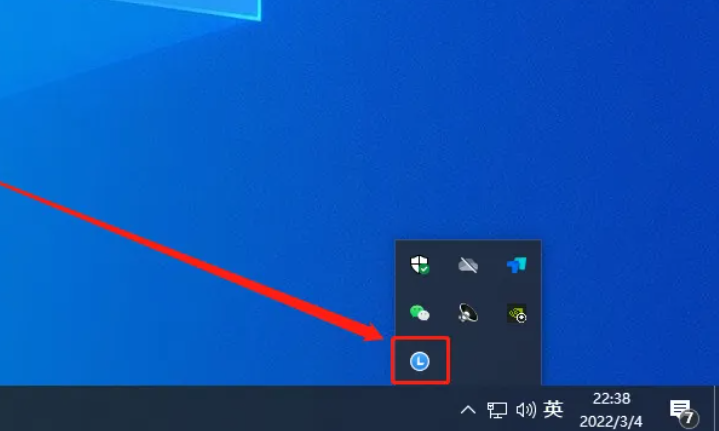
2.鼠标右击360,腾讯电脑管家图标,然后点击退出即可。
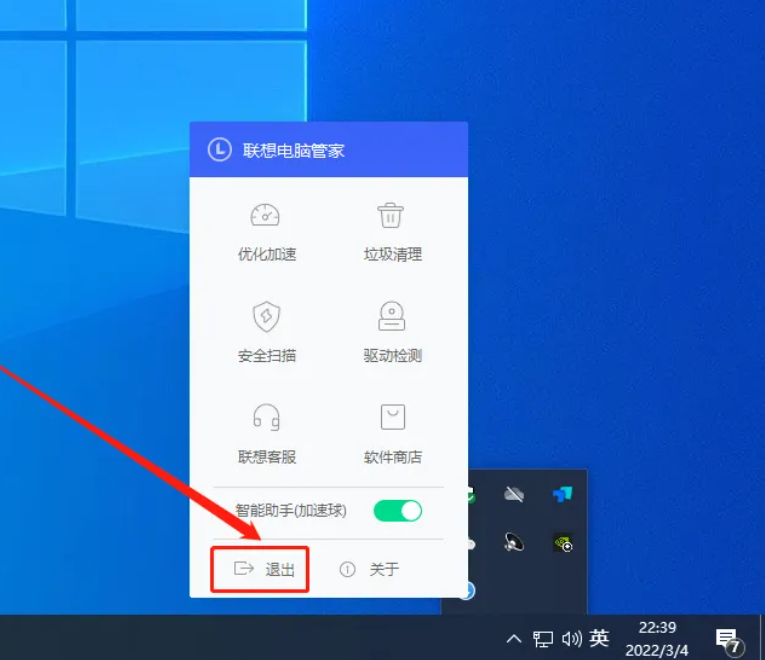
3.找到下图所示的windows安全中心图标,然后点击打开。
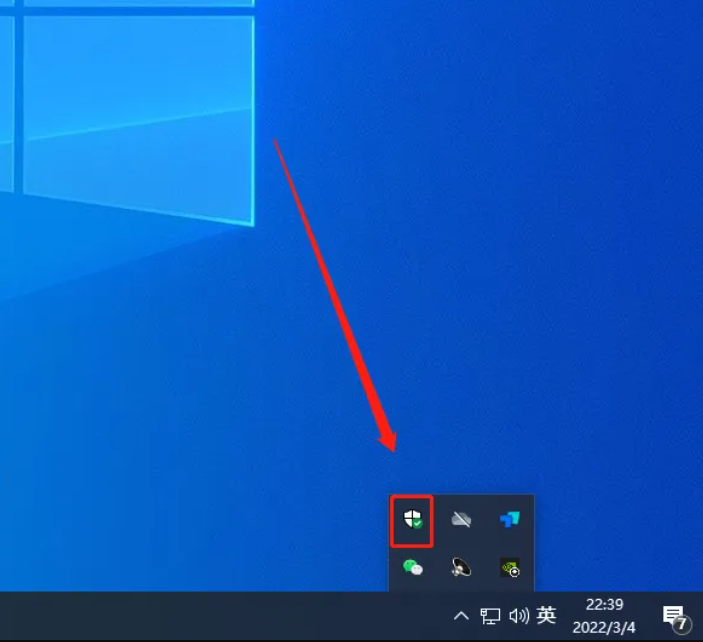
4.如下图所示,我们已经打开了windows安全中心,然后分别点击病毒和防护威胁和防火墙和网络保护。
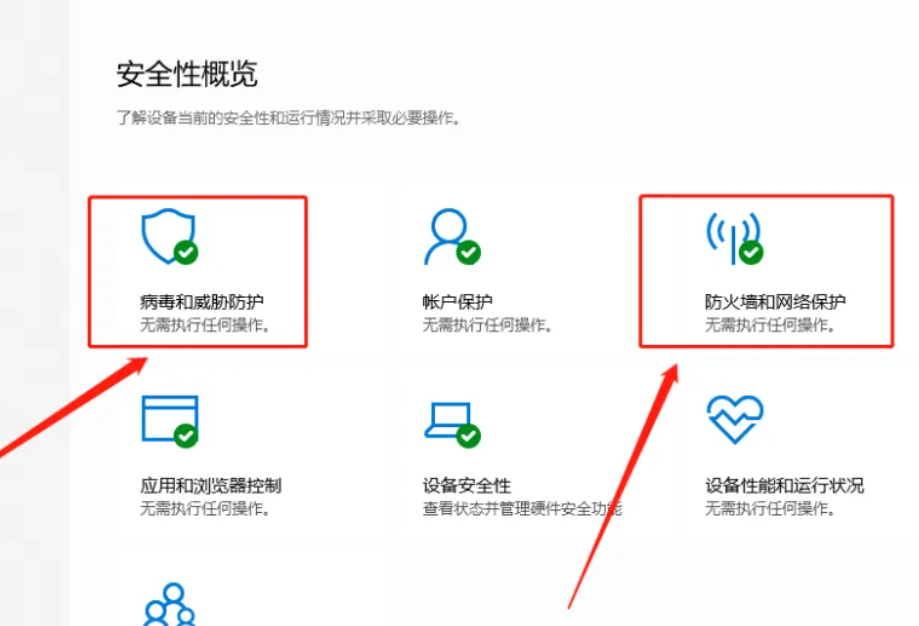
5.如下图所示,如果没有可以操作的选项,我们直接关闭打开的界面不用管。
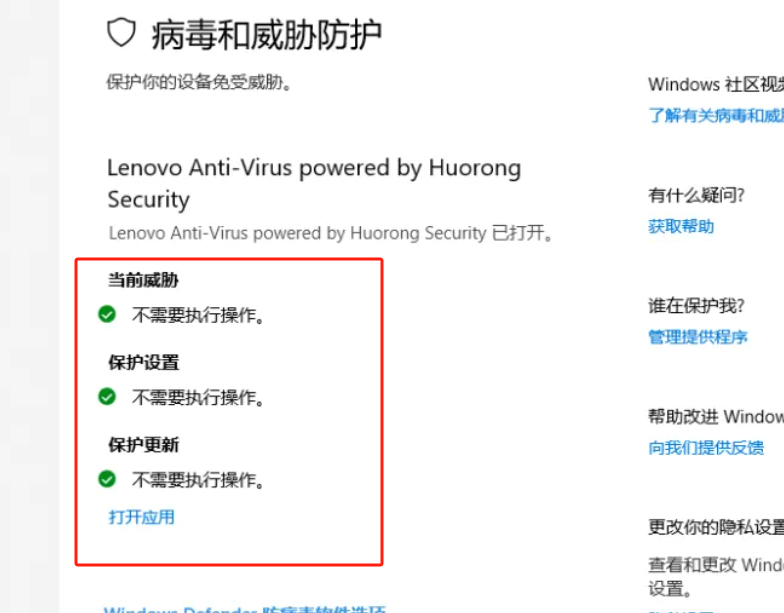
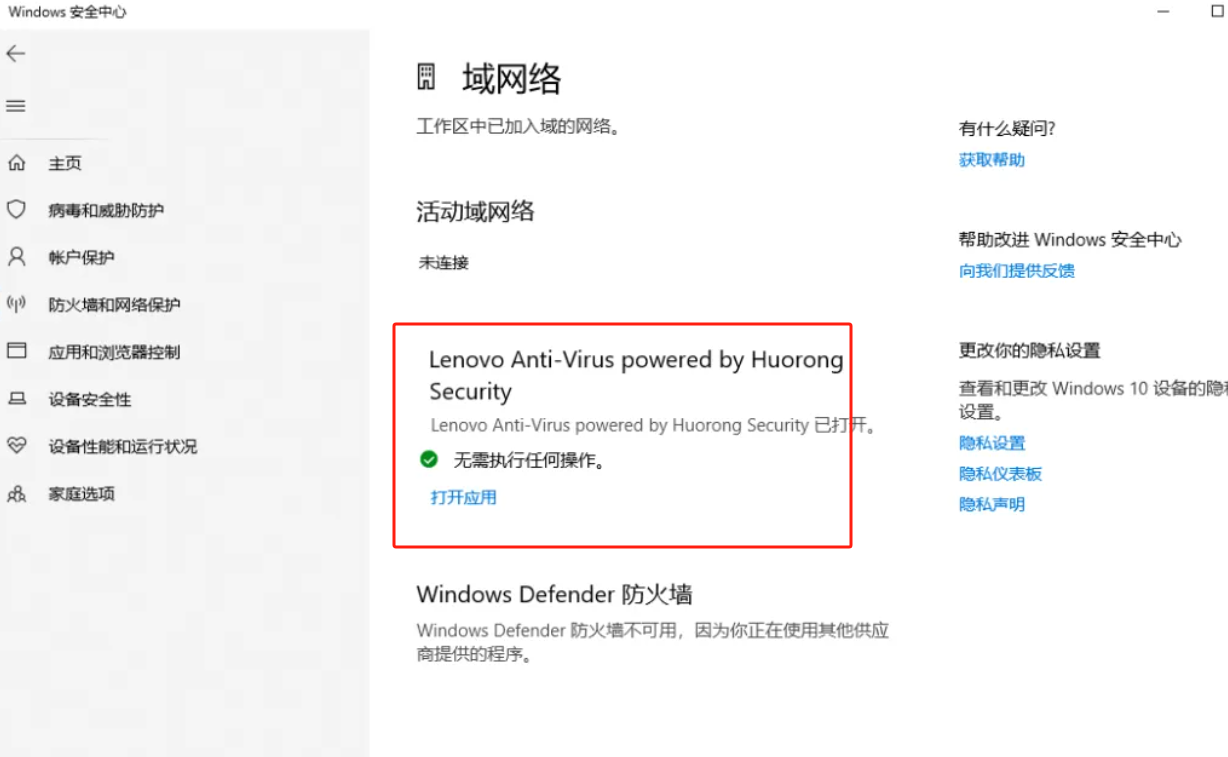
6.在桌面上找到并打开控制面板。
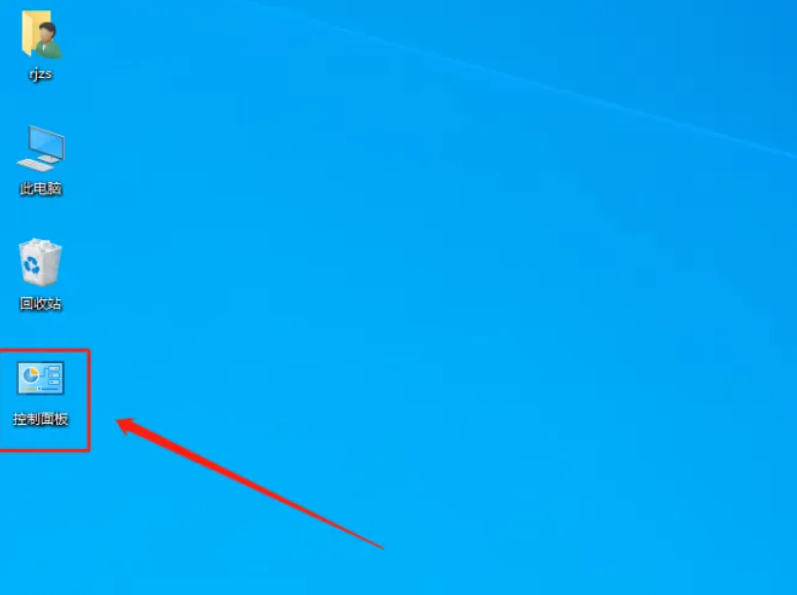
7.点击系统和安全。
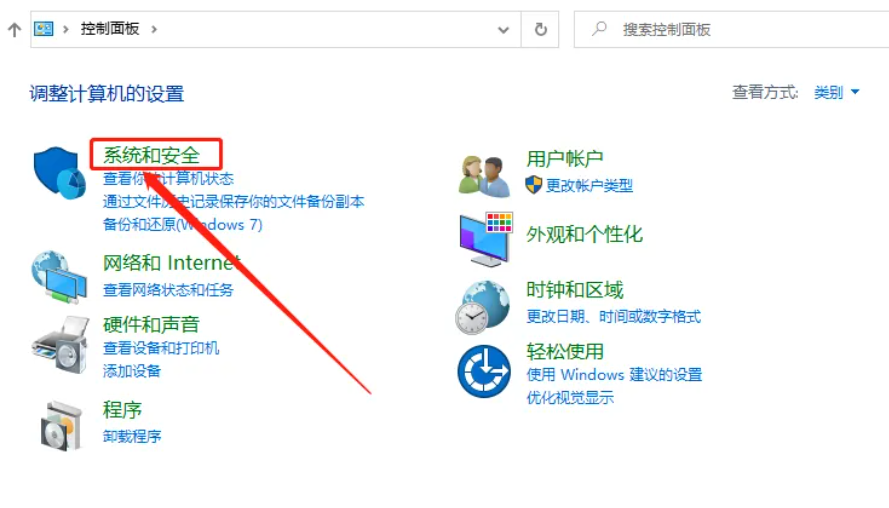
8.点击windows Defender 防火墙。
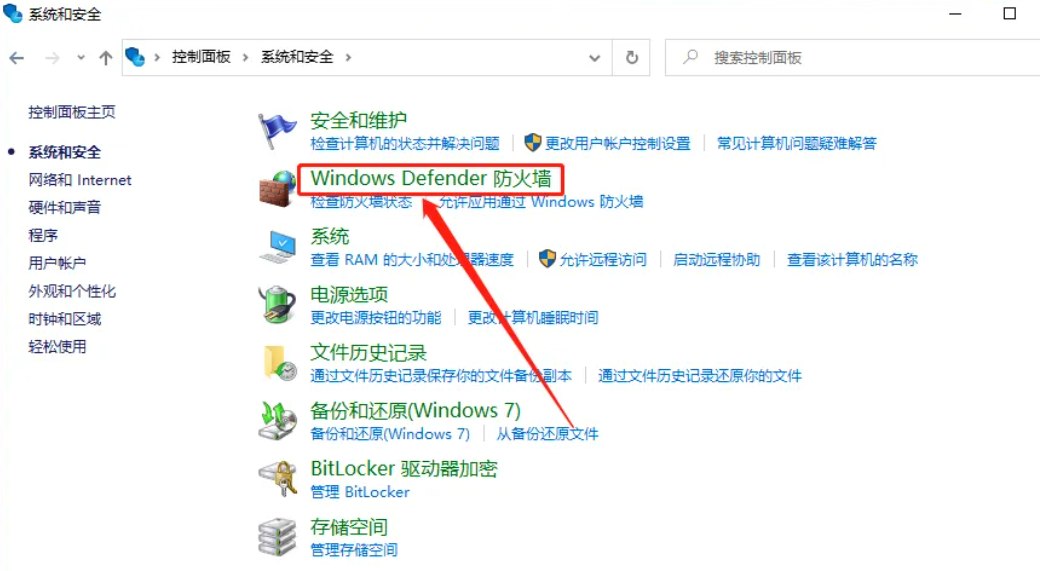
9.点击启用或关闭windows Defender 防火墙。
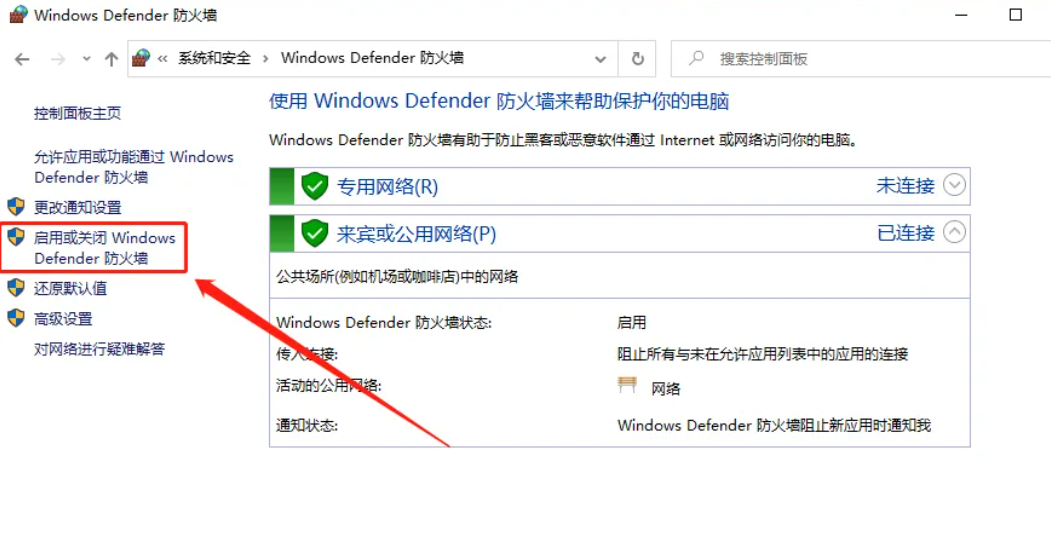
10.分别选择下图所示的选项,然后点击确定即可,接下来我们就可以放心的安装软件了。
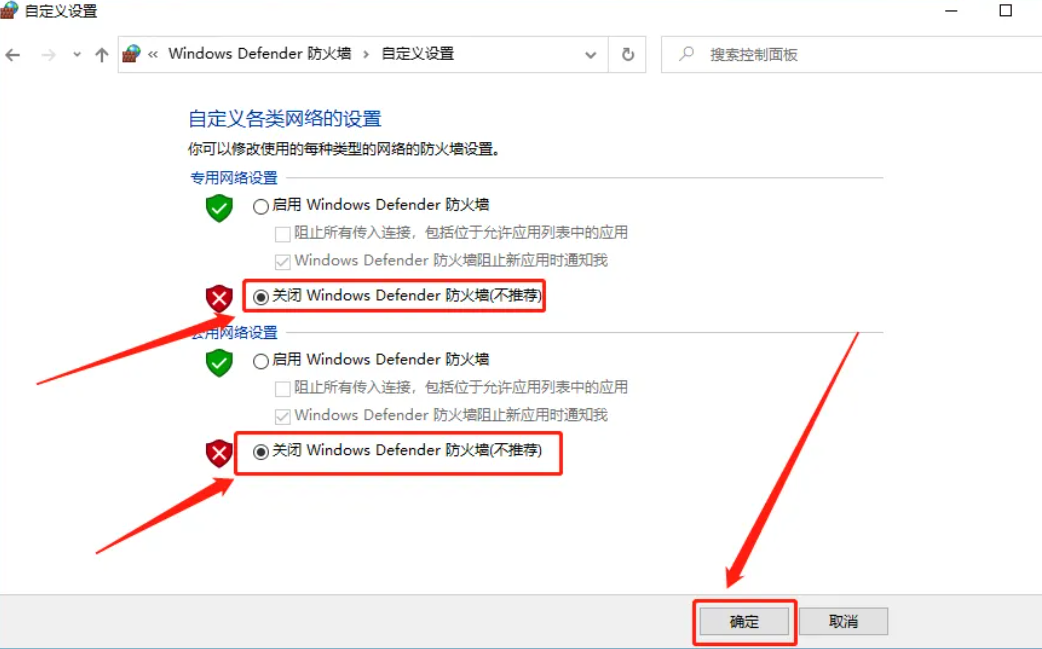
三:电脑上安装了迈克菲防护(McAfee),该如何关闭?
1.在桌面右下角找到迈克菲防护(McAfee)打开。
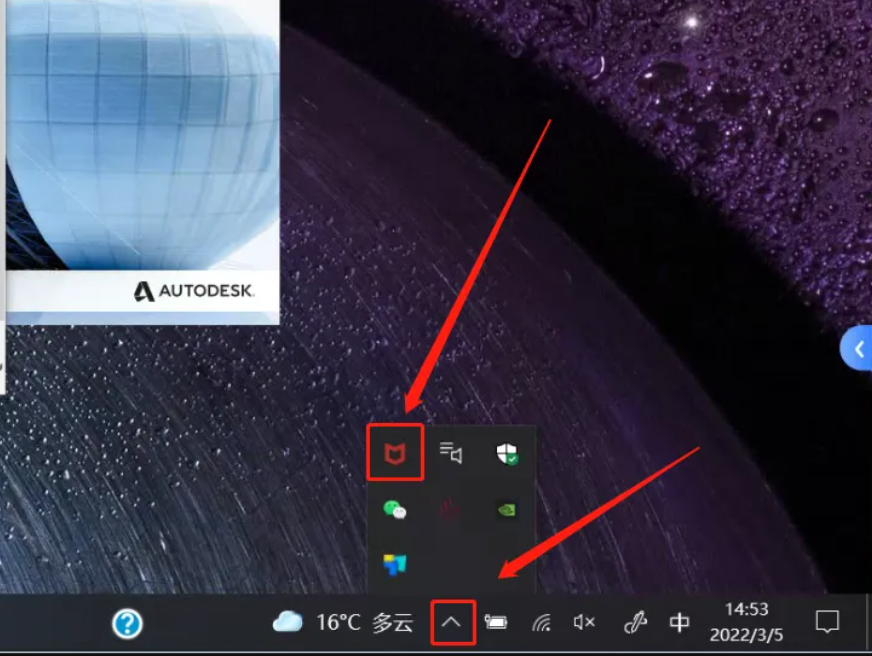
2.在打开界面找到并打开设置选项。
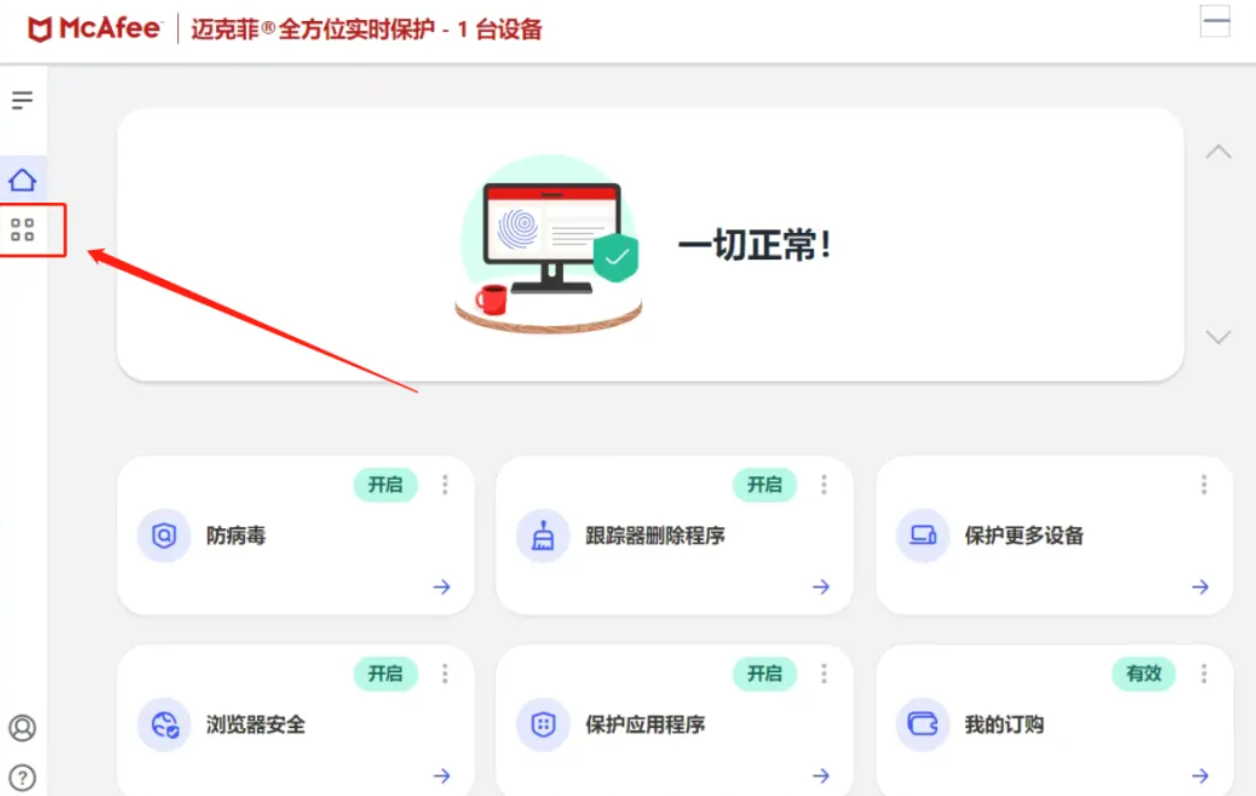
3.找到实时扫描,计划的扫描,防火墙这三这个选项,然后分别点击进入。
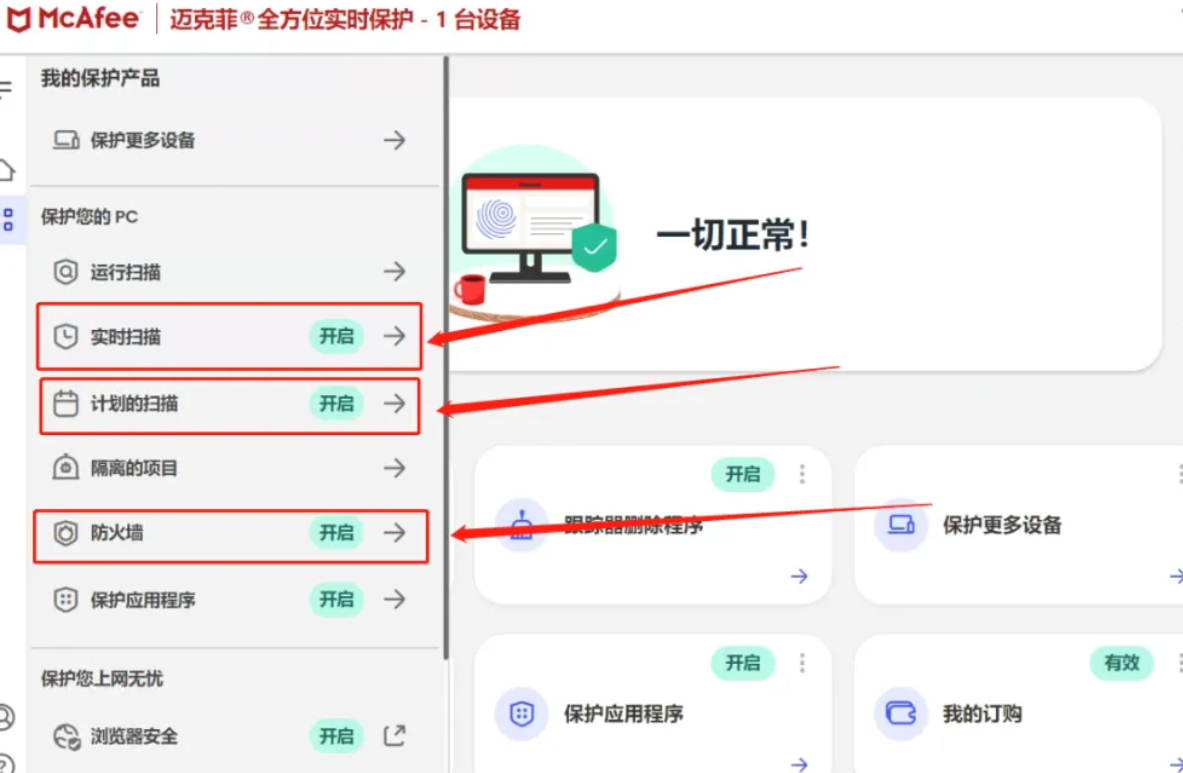
4.分别关闭实时扫描,计划的扫描,防火墙这三个选项即可,接下来我们就可以放心的安装软件了。
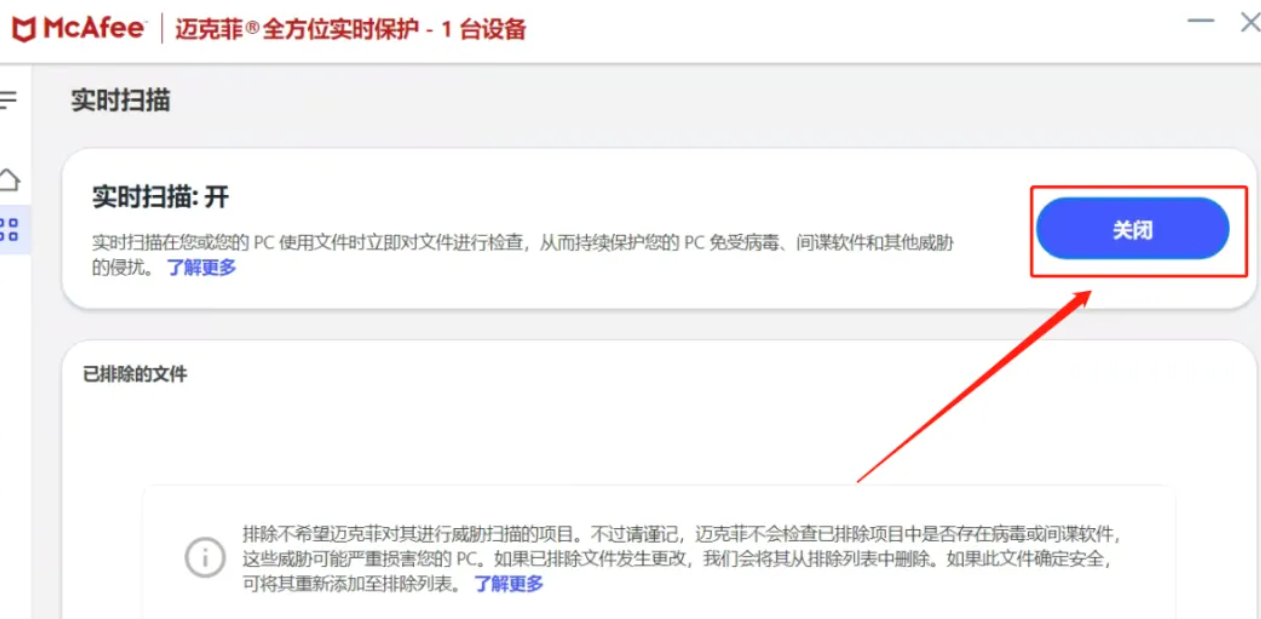
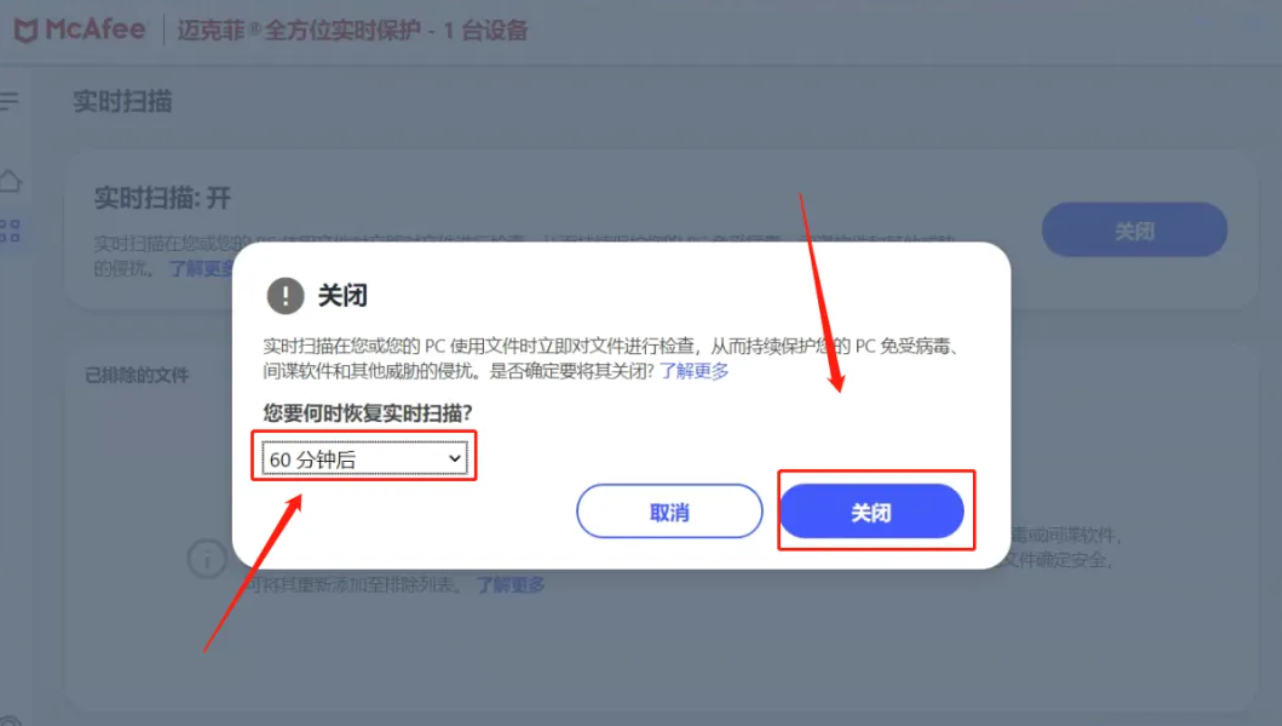
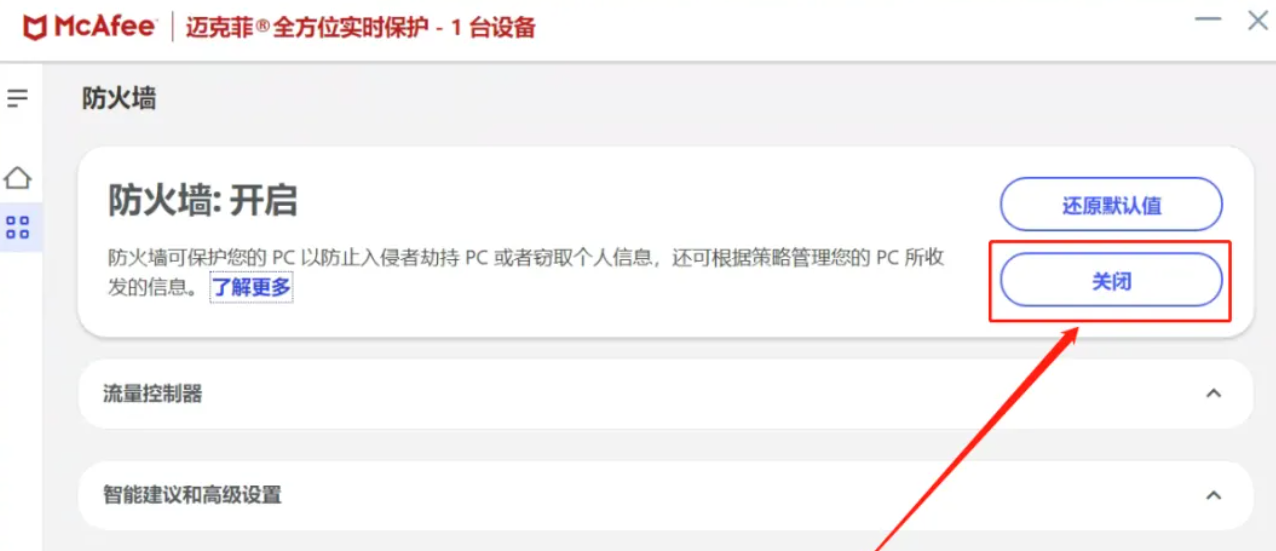

Email:2351797605@qq.com
QQ:2351797605
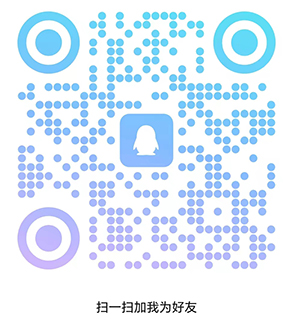
QQ:2351797605

公众号:软件密钥坊
文章点评